Πώς να αποτρέψετε την υπενθύμιση του Outlook πολύ νωρίς ή πολύ αργά;
Για παράδειγμα, εργάζεστε από τις 9:00 π.μ. έως τις 6:00 μ.μ. καθημερινά, αλλά τώρα κάνετε ραντεβού στις 10:00 π.μ. και προσθέτετε μια υπενθύμιση 2 ωρών για αυτό στο Outlook. Αυτό σημαίνει ότι η υπενθύμιση θα λειτουργήσει στις 8:00 π.μ. πριν από την έναρξη της εργασίας σας. Από την άλλη πλευρά, η υπενθύμιση μπορεί να ακούγεται τα μεσάνυχτα σε ειδικές περιπτώσεις. Αυτό είναι πολύ άβολο και ορισμένοι χρήστες του Outlook μπορεί να θέλουν να αποτρέψουν την υπενθύμιση του Outlook πολύ νωρίς ή πολύ αργά. Εδώ θα παρουσιάσω μια μακροεντολή VBA για να την λύσετε στο Outlook.
- Αυτοματοποιήστε την αποστολή email με Αυτόματο CC / BCC, Αυτόματη προώθηση με κανόνες? στείλετε Αυτόματη απάντηση (Εκτός γραφείου) χωρίς να απαιτείται διακομιστής ανταλλαγής...
- Λάβετε υπενθυμίσεις όπως Προειδοποίηση BCC όταν απαντάτε σε όλους όσο βρίσκεστε στη λίστα BCC και Υπενθύμιση όταν λείπουν συνημμένα για ξεχασμένα συνημμένα...
- Βελτιώστε την αποτελεσματικότητα του email με Απάντηση (Όλα) Με Συνημμένα, Αυτόματη προσθήκη χαιρετισμού ή ημερομηνίας και ώρας στην υπογραφή ή στο θέμα, Απάντηση σε πολλά email...
- Βελτιώστε την αποστολή email με Ανάκληση email, Εργαλεία συνημμένου (Συμπίεση όλων, Αυτόματη αποθήκευση όλων...), Κατάργηση διπλότυπων, να Γρήγορη αναφορά...
Για να αποφύγετε την υπενθύμιση του Outlook πολύ νωρίς ή πολύ αργά, μπορείτε να κάνετε τα εξής:
Βήμα 1: Πατήστε το άλλος + F11 εν τω μεταξύ, για να ανοίξετε το παράθυρο της Microsoft Visual Basic for Applications.
Βήμα 2: Αναπτύξτε το Αντικείμενα του Microsoft Outlook στο αριστερό παράθυρο και επικολλήστε την ακόλουθη μακροεντολή VBA στο Αυτό το OutlookSession.
VBA: Αποτροπή υπενθύμισης πολύ νωρίς ή πολύ αργά στο Outlook
Public WithEvents g_CalendarItems As Outlook.Items
Public Sub Application_Startup()
Set g_CalendarItems = Outlook.Session.GetDefaultFolder(olFolderCalendar).Items
End Sub
Private Sub g_CalendarItems_ItemAdd(ByVal Item As Object)
CheckReminder Item
End Sub
Private Sub g_CalendarItems_ItemChange(ByVal Item As Object)
CheckReminder Item
End Sub
Sub CheckReminder(ByVal Item As Object)
On Error GoTo ProcError
Dim strProcName As String
strProcName = "CheckReminder"
reminderMaxHour = 20
reminderMinHour = 9
Dim aAptItem As Outlook.AppointmentItem
Set aAptItem = Item
If aAptItem.ReminderSet Then
Dim reminderDate As Date
reminderDate = aAptItem.Start - aAptItem.ReminderMinutesBeforeStart / (24 * 60)
reminderHour = (reminderDate - Int(reminderDate)) * 24
tolerance = 0.01 ' avoid floating point small diffs (little bit less than a min)
If reminderHour < reminderMinHour - tolerance Or reminderHour > reminderMaxHour + tolerance Then
' best guess, first try to advance to next minHour
reminderDateSuggestion = reminderDate + (reminderMinHour - reminderHour) / 24
' verify if first guess is valid
If reminderHour < reminderMinHour - tolerance And reminderDateSuggestion <= aAptItem.Start Then
' OK, first guess is valid, keep it
ElseIf reminderHour > reminderMaxHour Then
' go back to max hour (same day)
reminderDateSuggestion = reminderDate - (reminderHour - reminderMaxHour) / 24
Else
' go back to max hour (previous day)
reminderDateSuggestion = reminderDate - (reminderHour + 24 - reminderMaxHour) / 24
End If
rep = MsgBox("The Reminder time is out of specified working period. Would you like to change the Reminder time?" , vbQuestion + vbYesNoCancel)
If rep = vbCancel Then
aAptItem.Display
ElseIf rep = vbYes Then
aAptItem.ReminderMinutesBeforeStart = (aAptItem.Start - reminderDateSuggestion) * 24 * 60
aAptItem.Save
End If
End If
End If
ProcExit:
Exit Sub
ProcError:
MsgBox "Unanticipated error " & Err.Number & " " & Err.Description & vbCrLf & "In procedure: " & strProcName
End Sub
Note: Μπορείτε να καθορίσετε την περίοδο εργασίας σας αλλάζοντας τις ακόλουθες παραμέτρους στον παραπάνω κώδικα VBA:
Υπενθύμιση MaxHour = 20
ReminderMinHour = 9
Βήμα 3: Αποθηκεύστε αυτό το VBA και επανεκκινήστε το Microsoft Outlook.
Από τώρα και στο εξής, όταν δημιουργείτε ένα ραντεβού με χρόνο υπενθύμισης από εσάς καθορίζοντας την περίοδο εργασίας, θα εμφανιστεί ένα παράθυρο διαλόγου για να σας υπενθυμίσει αφού κάνετε κλικ στο Αποθήκευση & Κλείσιμο κουμπί.
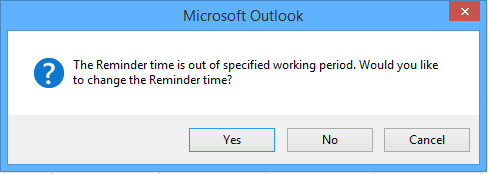
Εάν ο χρόνος υπενθύμισης είναι παλαιότερος από τον καθορισμένο reminderMinHour, κάντε κλικ στο Ναι στο παράθυρο διαλόγου, θα αλλάξει τον χρόνο υπενθύμισης και θα κάνει την υπενθύμιση να ακούγεται στο καθορισμένο reminderMinHour.
Εάν ο χρόνος υπενθύμισης είναι μεταγενέστερος από το καθορισμένο reminderMaxHour, κάντε κλικ στο Ναι Στο παράθυρο διαλόγου, θα αλλάξει την ώρα υπενθύμισης και θα σας υπενθυμίσει στην καθορισμένη υπενθύμιση MaxHour.
Σημείωση: Αυτός ο κώδικας VBA λειτουργεί καλά με το Outlook 2013, αλλά δεν λειτουργεί με το Outlook 2010 και 2007.
Τα καλύτερα εργαλεία παραγωγικότητας γραφείου
Kutools για το Outlook - Πάνω από 100 ισχυρές δυνατότητες για υπερφόρτιση του Outlook σας
🤖 Βοηθός αλληλογραφίας AI: Άμεσα επαγγελματικά email με μαγεία AI -- με ένα κλικ για ιδιοφυείς απαντήσεις, τέλειος τόνος, πολυγλωσσική γνώση. Μεταμορφώστε τα email χωρίς κόπο! ...
📧 Αυτοματοποίηση ηλεκτρονικού ταχυδρομείου: Εκτός γραφείου (Διαθέσιμο για POP και IMAP) / Προγραμματισμός αποστολής email / Αυτόματο CC/BCC βάσει κανόνων κατά την αποστολή email / Αυτόματη προώθηση (Σύνθετοι κανόνες) / Αυτόματη προσθήκη χαιρετισμού / Διαχωρίστε αυτόματα τα μηνύματα ηλεκτρονικού ταχυδρομείου πολλών παραληπτών σε μεμονωμένα μηνύματα ...
📨 Διαχείριση e-mail: Εύκολη ανάκληση email / Αποκλεισμός απάτης email από υποκείμενα και άλλους / Διαγραφή διπλότυπων μηνυμάτων ηλεκτρονικού ταχυδρομείου / Προχωρημένη Αναζήτηση / Ενοποίηση φακέλων ...
📁 Συνημμένα Pro: Μαζική αποθήκευση / Αποσύνδεση παρτίδας / Συμπίεση παρτίδας / Αυτόματη αποθήκευση / Αυτόματη απόσπαση / Αυτόματη συμπίεση ...
🌟 Διασύνδεση Magic: 😊Περισσότερα όμορφα και δροσερά emojis / Ενισχύστε την παραγωγικότητά σας στο Outlook με προβολές με καρτέλες / Ελαχιστοποιήστε το Outlook αντί να κλείσετε ...
???? Με ένα κλικ Wonders: Απάντηση σε όλους με εισερχόμενα συνημμένα / Email κατά του phishing / 🕘Εμφάνιση ζώνης ώρας αποστολέα ...
👩🏼🤝👩🏻 Επαφές & Ημερολόγιο: Μαζική προσθήκη επαφών από επιλεγμένα μηνύματα ηλεκτρονικού ταχυδρομείου / Διαχωρίστε μια ομάδα επαφής σε μεμονωμένες ομάδες / Κατάργηση υπενθυμίσεων γενεθλίων ...
Διανεμήθηκαν παραπάνω από 100 Χαρακτηριστικά Περιμένετε την εξερεύνηση σας! Κάντε κλικ εδώ για να ανακαλύψετε περισσότερα.

